Crée un polygone rectangulaire qui couvre les étendues de toutes les entités d'entrée.
Cas d'utilisation courants
-
Déterminer l'étendu d'un jeu de données d'entités entier
Comment fonctionne-t-il ?
BoundingBoxAccumulator reçoit des entités de n'importe quel type géométrique et crée le polygone rectangulaire minimum qui contient toutes les entités. Le rectangle n'est pas tourné. Ses côtés sont parallèles aux axes x et y.
Si les entités sont en 3D, y compris les nuages de points, la boîte englobante contiendra leur empreinte, c'est-à-dire leurs extensions x et y.
Si une boîte de délimitation de sortie a une surface nulle (la boîte de délimitation d'un seul point ou d'une ligne verticale, par exemple), elle deviendra un point ou une ligne, selon le cas.
La boîte englobante de sortie peut conserver les attributs des entités d'entrée, soit sous la forme d'un ensemble unique de valeurs d'attributs, soit sous la forme d'une liste de valeurs provenant de toutes les entités d'entrée.
Exemples
Dans cet exemple, nous disposons d'un ensemble de lignes de transport en commun rapide et nous souhaitons générer la boîte englobante qui contient toutes les entités.
Notez qu'ils ont un attribut contenant le nom de la ligne.
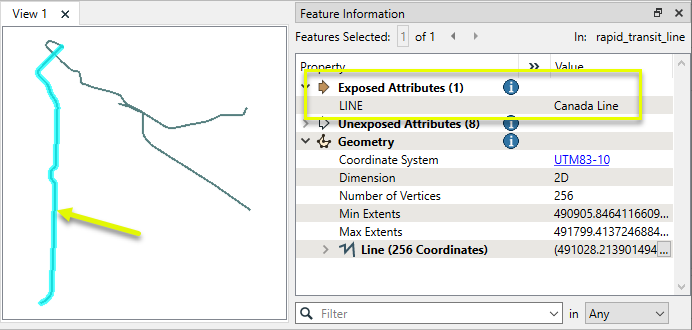
Les entités sont acheminées dans un BoundingBoxAccumulator.

Dans la boîte de dialogue des paramètres, nous activons l'option Génération de liste pour ajouter un attribut de liste à la boîte de délimitation de sortie. Cet attribut est nommé Lines et contient la valeur LINE de toutes les entités d'entrée.
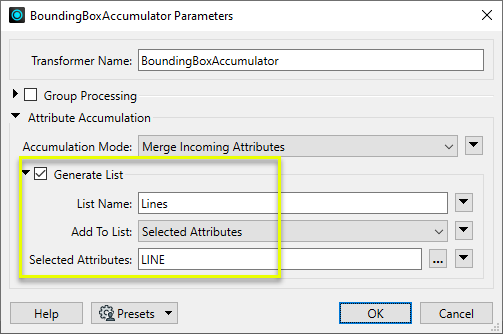
Une boîte de délimitation est produite, couvrant toutes les entités d'entrée. Notez l'attribut de liste contenant les valeurs LINE.
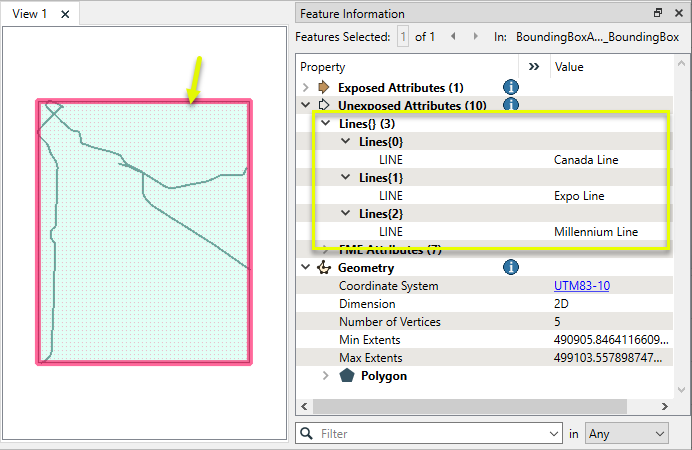
Notes
Créer des boîtes et des rectangles
Créer une géométrie rectangulaire est une tâche courante. Ces Transformers y parviennent de différentes manières.
|
Transformer |
Fonction |
|---|---|
|
Crée une ou plusieurs nouvelles entités avec une géométrie de boîte d'une taille et d'une position spécifiques (lorsque l'Objet géométrique est Boîte). |
|
|
Remplace la géométrie d'une entité existante par une boîte d'une taille et d'une position spécifiques. |
|
|
Crée un rectangle englobant toutes les entités reçues. |
|
|
Remplace individuellement la géométrie de chaque entité par un rectangle qui couvre son étendue. |
|
|
Remplace individuellement la géométrie de chaque entité raster par un rectangle qui couvre son étendue (avec différentes options de Type d'étendue). |
|
|
Extrait les valeurs de coordonnées qui décrivent le rectangle englobant (ou le cube) d'une entité individuelle et les stocke en tant qu'attributs. |
|
|
Crée une série de rectangles régulièrement espacés qui couvrent l'étendue de toutes les entités reçues (lorsque le Type de grille à créer est Polygones). |
|
|
Crée une série de rectangles régulièrement espacés d'une taille et d'une position spécifiques (lorsque le Type de grille à créer est Polygones). |
|
|
Tiler et RasterTiler |
Ne créent pas de rectangles à proprement parler, mais découpent les entités en une série de tuiles rectangulaires, spécifiées de manière similaire à 2DGridAccumulator. |
Configuration
Ports d'entrée
Entités avec géométrie.
Ports de sortie
Un rectangle couvrant l'étendue de toutes les entités d'entrée, éventuellement avec les attributs spécifiés dans les paramètres.
Les entités dont la géométrie n'est pas valide sont émises via ce port.
Les entités rejetés auront un attribut fme_rejection_code avec l'une des valeurs suivantes :
INVALID_GEOMETRY_VERTICES
Gestion des entités rejetées : ce paramètre permet d'interrompre la traduction ou de la poursuivre lorsqu'elle rencontre une entité rejetée. Ce paramètre est disponible à la fois comme option par défaut de FME et comme paramètre de traitement.
Paramètres
|
Regrouper par |
points au centre de chaque cellule. Une boîte englobante est produite pour chaque groupe. Si l'option Regrouper par n'est pas spécifiée, toutes les entités d'entrée seront traitées ensemble et une seule boîte de délimitation sera produite. |
||||
|
Traitement des regroupements
|
Sélectionnez le moment du traitement où les groupes sont traités :
Il y a deux raisons typiques d'utiliser Quand le groupe change (avancé). La première concerne les données entrantes qui sont destinées à être traitées en groupes (et qui sont déjà classées ainsi). Dans ce cas, c'est la structure qui dicte l'utilisation de Regrouper par - et non des considérations de performance. La seconde raison possible est le potentiel gain de performances. Les gains de performance sont plus visibles quand les données sont déjà triées (ou lues en utilisant une déclaration SQL ORDER BY) puisque moins de travail est requis de la part de FME. Si les données doivent être ordonnées, elles peuvent être triées dans le traitement (bien que la surcharge de traitement supplémentaire puisse annuler tout gain). Le tri devient plus difficile en fonction du nombre de flux de données. Il peut être quasiment impossible de trier des flux de données multiples dans l'ordre correct, car toutes les entités correspondant à une valeur Regrouper par doivent arriver avant toute entité (de tout type d'entité ou jeu de données) appartenant au groupe suivant. Dans ce cas, l'utilisation de Regrouper par avec Lorsque toutes les entités sont reçues peut être une approche équivalente et plus simple. Note De multiples types d'entités et entités de multiples jeux de données ne vont généralement pas arriver dans l'ordre correct.
Comme pour beaucoup de scénarios, tester différentes approches dans votre traitement avec vos données est le seul moyen sûr d'identifier le gain de performance. |
|
Traitement des attributs |
Supprimer les attributs en entrée : le rectangle englobant ne reçoit aucun attribut. Regrouper les attributs en entrée : le rectangle englobant reçoit tous les attributs de toutes les entités Utiliser les attributs d'une entité : le rectangle englobant reçoit tous les attributs d'une entité représentative |
||||||
|
Génération de liste |
Quand activé, ajoute un attribut liste à l'entité au rectangle englobant en sortie avec des valeurs provenant de plusieurs entités d'entrée.
Note Les attributs de liste ne sont pas accessibles à partir du schéma de sortie dans FME Workbench, sauf s'ils sont d'abord traités à l'aide d'un Transformer qui opère sur eux, comme ListExploder ou ListConcatenator. Il est également possible d'utiliser AttributeExposer.
|
Éditer les paramètres des Transformers
À l'aide d'un ensemble d'options de menu, les paramètres du Transformer peuvent être attribués en faisant référence à d'autres éléments de traitement. Des fonctions plus avancées, telles qu'un éditeur avancé et un éditeur arithmétique, sont également disponibles dans certains Transformers. Pour accéder à un menu de ces options, cliquez sur  à côté du paramètre applicable. Pour plus d'informations, voir Options de menus et paramètres de Transformer.
à côté du paramètre applicable. Pour plus d'informations, voir Options de menus et paramètres de Transformer.
Définir les valeurs
Il existe plusieurs façons de définir une valeur à utiliser dans un Transformer. La plus simple est de simplement taper une valeur ou une chaîne de caractères, qui peut inclure des fonctions de différents types comme des références d'attributs, des fonctions mathématiques et de chaînes de caractères, et des paramètres de traitement. Il existe un certain nombre d'outils et de raccourcis qui peuvent aider à construire des valeurs, généralement disponibles dans le menu contextuel déroulant adjacent au champ de valeur.
Utilisation de l'éditeur de texte
L'éditeur de texte fournit un moyen efficace de construire des chaînes de textes (dont les expressions régulières) à partir de données source diverses, telles que des attributs, des paramètres et des constantes, et le résultat est directement utilisé dans le paramètre.
Utilisation de l'éditeur arithmétique
L'éditeur arithmétique fournit un moyen simple de construire des expressions mathématiques à partir de plusieurs données source, telles que des attributs et des fonctions, et le résultat est directement utilisé dans un paramètre.
Valeur conditionnelle
Définit des valeurs selon un ou plusieurs tests.
Fenêtre de définition de conditions
Contenu
Les expressions et chaînes de caractères peuvent inclure des fonctions, caractères, paramètres et plus.
Lors du paramétrage des valeurs - qu'elles soient entrées directement dans un paramètre ou construites en utilisant l'un des éditeurs - les chaînes de caractères et les expressions contenant des fonctions Chaîne de caractères, Math, Date et heure ou Entité FME auront ces fonctions évaluées. Par conséquent, les noms de ces fonctions (sous la forme @<nom_de_fonction>) ne doivent pas être utilisés comme valeurs littérales de chaîne de caractères.
| Ces fonctions manipulent les chaînes de caractères. | |
|
Caractères spéciaux |
Un ensemble de caractères de contrôle est disponible dans l'éditeur de texte. |
| Plusieurs fonctions sont disponibles dans les deux éditeurs. | |
| Fonctions Date/heure | Les fonctions de dates et heures sont disponibles dans l'Editeur texte. |
| Ces opérateur sont disponibles dans l'éditeur arithmétique. | |
| Elles retournent des valeurs spécifiques aux entités. | |
| Les paramètres FME et spécifiques au traitement peuvent être utilisés. | |
| Créer et modifier un paramètre publié | Créer ses propres paramètres éditables. |
Options - Tables
Les Transformers avec des paramètres de style table possèdent des outils additionnels pour remplir et manipuler des valeurs.
|
Réordonner
|
Activé une fois que vous avez cliqué sur un élément de ligne. Les choix comprennent :
|
|
Couper, Copier et Coller
|
Activé une fois que vous avez cliqué sur un élément de ligne. Les choix comprennent :
Copier, copier et coller peuvent être utilisés au sein d'un Transformer ou entre Transfromers. |
|
Filtre
|
Commencez à taper une chaîne de caractères, et la matrice n'affichera que les lignes correspondant à ces caractères. Recherche dans toutes les colonnes. Cela n'affecte que l'affichage des attributs dans le Transformer - cela ne change pas les attributs qui sont sortis. |
|
Importer
|
Le bouton d'import remplit la table avec un jeu de nouveaux attributs lus depuis un jeu de données. L'application spécifique varie selon les Transformers. |
|
Réinitialiser/Rafraîchir
|
Réinitialise la table à son état initial, et peut fournir des options additionnelles pour supprimer des entrées invalides. Le comportement varie d'un Transformer à l'autre. |
Note : Tous les outils ne sont pas disponibles dans tous les Transformers.
Références
|
Comportement |
|
|
Stockage des entités |
Oui |
|
Dépendances |
Aucun |
|
Alias |
|
|
Historique |
|
FME Community
FME Community est l'endroit où trouver des démos, des tutoriaux, des articles, des FAQ et bien plus encore. Obtenez des réponses à vos questions, apprenez des autres utilisateurs et suggérez, votez et commentez de nouvelles entités.
Voir tous les résultats à propos de ce Transformer sur FME Community.
Les exemples peuvent contenir des informations sous licence Open Government - Vancouver et/ou Open Government - Canada.




